Göra figurkonturer i Photoshop
Ok, en tecknare är väl bäst att ha men om du kan lite Photoshop så kan du lika gärna dra in på någon modellsajt, ta lite bilder och sedan ändra på dem i Photoshop.. Jag testade att försöka fixa med en bild genom att använda mig utav Image / Adjust /
Threshold.. Med den kan du få fram konturer av en bild.. Jag brukar använda mig utav det när jag behöver rita av formerna av en människa..
<UL><LI>Frilägga sedan figuren med
Eraser-verktyget.. Detta är den tidskrävande parten..</LI>
<LI>Markera det frilagda och gör ett nytt lager..</LI>
<LI>Ta Image / Adjust /
Contrast/Brightness och försök göra figuren helvit (använd färgpytsen -
Paint Bucket Tool om det blir grått)..</LI>
<LI>Tryck sedan CTRL-I (Image / Adjust /
Invert) för att få hela bilden svart..</LI>
<LI>Håll nere CTRL och klicka på lagret för att markera hela figuren..</LI>
<LI>Ta Select / Modify /
Contract och sätt siffran till 2-3.. Det beror på om du ska minska storleken bilden eller inte.. Helst ska du göra detta innan denna punkt..

</LI>
<LI>Tryck CTRL-I igen och du har en gubbe med svart kontur..</LI>[/list]
Om du har turen att få tag på en bild med homogen bakgrund så gör följande istället..
<UL><LI>Klicka på
Magic Wand Tool.. Välja någon tolerance.. 60 kanske.. Du får testa dig fram.. Klicka sedan på det helfärgade området..</LI>
<LI>Fixa till det som Magic Wand Tool inte markerade, antagligen med
Magnetic Lasso Tool.. Håll nere SHIFT medan du försöker använda verktyget.. Då adderas markeringarna till varandra..</LI>
<LI>Klipp ut markeringen (CTRL-X) och kopiera in den i ett nytt lager (CTRL-V)..</LI>
<LI>Ta Image / Adjust /
Contrast/Brightness och försök göra figuren helvit (använd färgpytsen -
Paint Bucket Tool om det blir grått)..</LI>
<LI>Radera huvudbilden (välj bottenlagret - CTRL-A och sedan tryck Delete på tagentbordet).. Allting kommer bli vitt..</LI>
<LI>Dubbelklicka på lagret som du klippte ut (det översta) och Layer Style ska komma upp..</LI>
<LI>Klicka på Stroke, välj någon lämplig Size och välj svart som färg istället för rött..</LI>
<LI>Du har nu en konturgubbe med svart kant..</LI>[/list]Fördelen med att göra på detta sätt är för att det är så enkelt att ändra på bilden.. Om du gör på det första sättet så måste du sitta och rita dit streck i efterhand.. Det behöver du inte med denna metod.. Använd Eraser- och Airbrush-verktygen (utan kantutjämning) för att jämna till strecken.. Hur du går tillväga vet du när du sitter där.. Dessutom så kan du ändra på storleken på Stroke om du minskar bilden.. Det är nästan som att sitta i ett vektorbaserat program..
Jag bifogar en bild för att visa resultatet med den senaste metoden.. Bilden tog väl 10-20 minuter att göra..
/
Han som antar att posen inte är ok, men om den är det så kan han skicka bara konturbilden
<font size="1">Homogen: raktigenom lik, samma, oblandad..
Vektorbaserad: Linjer görs med matematiska formler istället för med pixlar. Kan storleksförändra bilden utan att sabba den..</FONT>

 </LI>
</LI>